ちょっと小さすぎると思うんだけど、これが望みだったという人もいるのかな?
以前僕はGoogleマップナビがフローティング表示に対応していたということをお伝えしたことがある。
関連 気付かぬ間に…Googleマップナビがフローティング対応になってた!
これはAndroid 8.0の機能である「ピクチャ・イン・ピクチャ」が為せる業ということのようだ。他にも同様の操作ができるものはないのか? というわけでいろいろと試してみたところ発見した。YouTube動画をGoogleマップナビと同様に、他のアプリにかぶせて”ながら見”することができるということを!
ただしこの方法、とてもクセのある方法だ!
YouTubeアプリではなくChromeアプリでヤる!
Googleマップナビの小窓化はマップアプリだったんだから、YouTube動画の小窓化はYouTubeアプリでしょ。って思っていたら、どツボにハマった。
一応あるんですよ! YouTubeアプリにもそれっぽい機能。
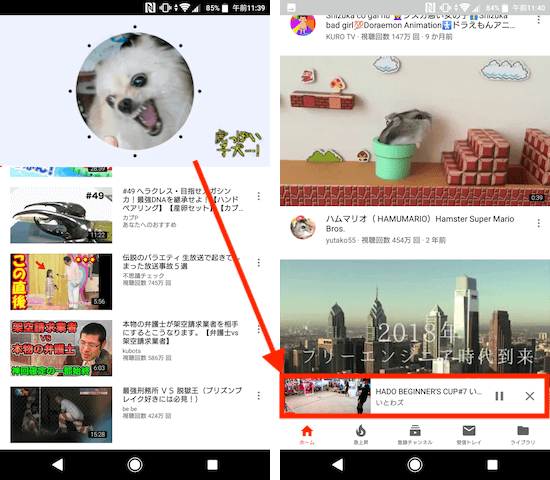
間違ってない、これもひとつの形。でも…漂うこれじゃない感。
そう、YouTubeアプリではアプリ内でしか”ながら操作”を行うことができません。ではどうすれば僕らの想像している動画小窓化の夢が果たせるのか。その答えはYouTubeアプリではなくChromeアプリにありました。
スマホ表示からPC版サイト表示に切り替えて使え!
さて、Chromeアプリにその答えがあったわけですが、大技林かよ。Chromeアプリからウェブ版YouTubeにアクセスします。見たい動画を選択します。そして再生します。
ここでホームボタンを押せばなんとYouTube動画が小窓化…! なんてことはなく、さらにひと手間加える必要があったのです。それはPC版サイトで表示させること。
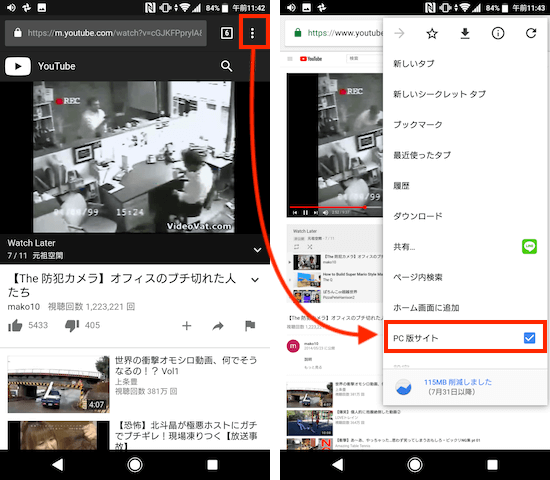
これこそ今のところの最適解でした。
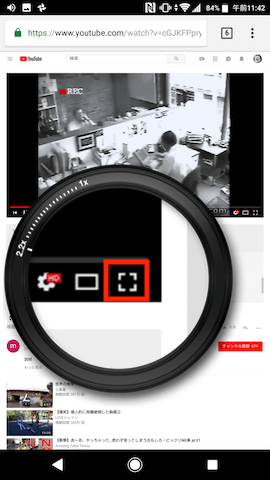
YouTubeをPC版サイト表示にしたところで最大化ボタンをタップして動画を最大化表示させます。
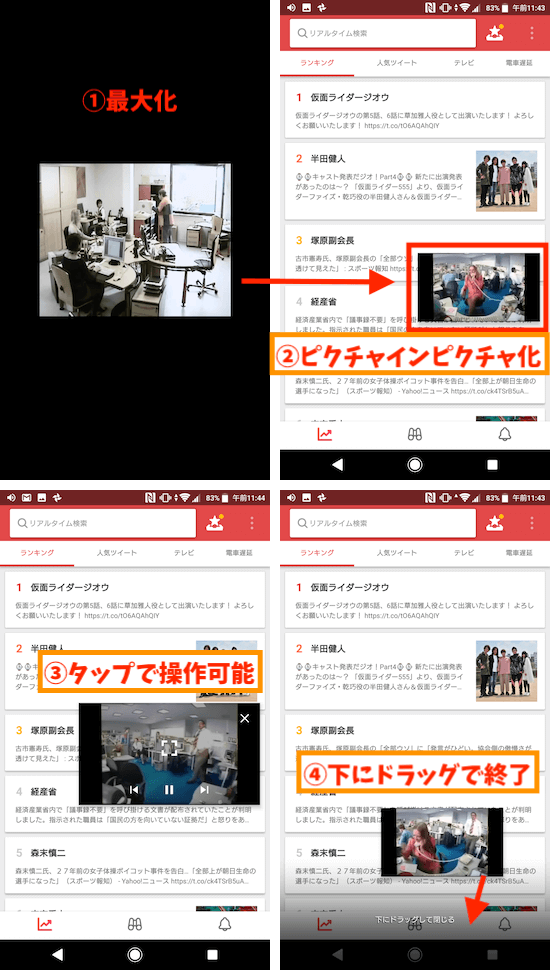
表示を最大化させたらホームボタンを押してみましょう。なんと動画が小窓化され、フローティング表示が可能になります。動画を再生させながら他のアプリを操作することが可能になります。
AndroidスマホはOS 7.0から画面の分割表示に対応していますが、アプリ単位で分割表示に非対応というケースも少なくありません。この方法であれば分割表示非対応のアプリ上でも動画を垂れ流しながら操作することができます。
かなりクセのある操作方法ですが、覚えておけばいつかどこかでYouTubeのピクチャ・イン・ピクチャ表示が役立つ日がくるかもしれません。
もっとも、YouTubeアプリがピクチャ・イン・ピクチャで動画を他アプリ上でも再生できるようになれば、それが1番いいんですけどね。
